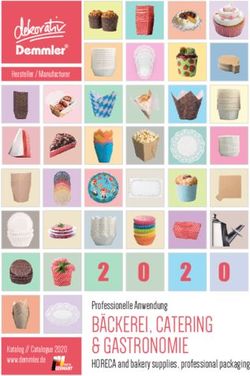Hochleistungs-Design-USB-Tastatur mit Hintergrundbeleuchtung
←
→
Transkription von Seiteninhalten
Wenn Ihr Browser die Seite nicht korrekt rendert, bitte, lesen Sie den Inhalt der Seite unten
Hochleistungs-Design-USB-Tastatur
mit Hintergrundbeleuchtung
Clavier USB design hautes perfomances
rétro-élcairé
Tastiera Design USB
con retroilluminazione
Bedienungsanleitung
Mode d‘emploi / Istruzioni per l‘uso
Deutsch ...................... 1
Français .................... 21 Aktionszeitraum: 05/2012, Typ: X81005 (MD 85954)
Italiano ...................... 43 Originalbedienungsanleitung
85954 AT HOFER AT Cover RC1.indd 1 30.03.2012 14:57:56AT CH AT CH
Begrüßung Kontaktadressen
Sehr geehrte Kundin, sehr geehrter Kunde
Herzlichen Glückwunsch zum Kauf dieses Produktes. Dieses
Produkt wurde aufgrund neuester technischer Erkenntnisse ent-
wickelt und unter Verwendung zuverlässigster und modernster
elektrischer/elektronischer Bauteile hergestellt.
Bitte nehmen Sie sich einige Minuten Zeit, bevor Sie das Gerät in
Betrieb nehmen, und lesen Sie die nachfolgende Bedienungsan-
leitung durch.
Besten Dank!
Mit der CE-Kennzeichnung zeigt der Hersteller die Kon-
formität des Produktes mit den je nach zutreffender Har-
monisierungsrichtlinie zu erfüllenden „Grundlegenden
Anforderungen“ an.
Copyright © 2012, Version 1 - 31.03.2012
Dieses Handbuch ist urheberrechtlich geschützt. Alle Rechte vorbehalten. Vervielfäl-
tigung in mechanischer, elektronischer und jeder anderen Form ohne die schriftliche
Genehmigung des Herstellers ist verboten.
Das Copyright liegt bei der Firma MEDION®, Am Zehnthof 77, D-45307 Essen.
Technische und optische Änderungen sowie Druckfehler vorbehalten.
85954 AT HOFER AT Cover RC1.indd 2 30.03.2012 14:58:13AT CH
Lieferumfang
Lieferumfang
Deutsch
Überprüfen Sie die Vollständigkeit der Lieferung und benachrichtigen
Sie uns innerhalb von 14 Tagen nach dem Kauf, falls die Lieferung nicht
komplett ist.
Mit dem von Ihnen erworbenen Produkt haben Sie erhalten:
• Tastatur
• Handballenauflage
• Dokumentation
GEFAHR!
Halten Sie auch die Verpackungsfolien von Kindern fern.
Es besteht Erstickungsgefahr!
Systemanforderungen
Betriebssystem Windows® 7 / Vista® SP1 / XP SP3
Anschluss 1 x USB-Anschluss
1
85954 AT HOFER AT Content Final.indb 1 02.04.2012 09:58:22AT CH
Lieferumfang
2
85954 AT HOFER AT Content Final.indb 2 02.04.2012 09:58:27AT CH
Inhaltsverzeichnis
Inhaltsverzeichnis
Deutsch
Lieferumfang ......................................................................... 1
Systemanforderungen ........................................................... 1
Zu dieser Anleitung ............................................................... 3
In dieser Anleitung verwendete Symbole und Signalwörter ..............3
Bestimmungsgemäßer Gebrauch .....................................................4
Sicherheitshinweise .............................................................. 5
Allgemeines .......................................................................................5
Sicheres Aufstellen ............................................................................5
Niemals selbst reparieren..................................................................5
Ergonomische Hinweise ....................................................................5
Inbetriebnahme..................................................................... 6
Installation des Empfängers ..............................................................6
Ausklappbare Füße ...........................................................................6
Die Tastatur ........................................................................... 7
Alphanumerische Tasten ...................................................................7
Die Umschalt- und Feststelltaste.......................................................7
Die Eingabetaste ...............................................................................8
Die Leer- / Tabulator- / Rückstell-Taste ............................................8
Die Tasten Alt, Alt Gr und Strg ...........................................................9
Die Bewegungstasten .....................................................................10
Der Ziffern- und Cursorblock ........................................................... 11
Die Funktions- und Windowstasten ................................................12
Sondertasten und Funktionen .........................................................13
Reinigung und Wartung ...................................................... 15
Reinigung ........................................................................................15
Reparatur ........................................................................................15
Kundendienst ...................................................................... 15
Erste Hilfe bei Fehlfunktionen .........................................................15
Technische Unterstützung ...............................................................15
Benötigen Sie weitere Unterstützung? ............................................16
Entsorgung .......................................................................... 16
Technische Daten ................................................................. 17
3
85954 AT HOFER AT Content Final.indb 3 02.04.2012 09:58:27AT CH
Zu dieser Anleitung
Zu dieser Anleitung
Lesen Sie vor Inbetriebnahme die Sicherheitshinweise auf-
merksam durch. Beachten Sie die Warnungen auf dem Gerät
und in der Bedienungsanleitung.
Bewahren Sie die Bedienungsanleitung immer in Reichweite
auf. Wenn Sie das Gerät verkaufen oder weiter geben, hän-
digen Sie unbedingt auch diese Anleitung und die Garantie-
karte aus.
In dieser Anleitung verwendete Symbole und Sig-
nalwörter
GEFAHR!
Warnung vor unmittelbarer Lebensgefahr!
WARNUNG!
Warnung vor möglicher Lebensgefahr und/oder
schweren irreversiblen Verletzungen!
VORSICHT!
Hinweise beachten, um Verletzungen und Sachschäden zu
vermeiden!
ACHTUNG!
Hinweise beachten, um Sachschäden zu vermeiden!
HINWEIS!
Weiterführende Information für den Gebrauch des Ge-
räts.
HINWEIS!
Hinweise in der Bedienungsanleitung beachten!
WARNUNG!
Warnung vor Gefahr durch elektrischen Schlag!
Aufzählungspunkt / Information über Ereignisse während
•
der Bedienung
Auszuführende Handlungsanweisung
4
85954 AT HOFER AT Content Final.indb 4 02.04.2012 09:58:27AT CH
Zu dieser Anleitung
Bestimmungsgemäßer Gebrauch
Deutsch
Die Tastatur ist zum Anschluss an eine USB-Schnittstelle eines
Computers vorgesehen.
Das Gerät ist nur für den privaten und nicht für den industriellen/kom-
merziellen Gebrauch bestimmt.
Dieses Gerät ist nicht für den Betrieb an Büroarbeitsplätzen geeignet.
Bitte beachten Sie, dass im Falle des nicht bestimmungsgemäßen Ge-
brauchs die Haftung erlischt:
• Bauen Sie das Gerät nicht ohne unsere Zustimmung um und ver-
wenden Sie keine nicht von uns genehmigten oder gelieferten Zu-
satzgeräte.
• Verwenden Sie nur von uns gelieferte oder genehmigte Ersatz- und
Zubehörteile.
• Beachten Sie alle Informationen in dieser Bedienungsanleitung, ins-
besondere die Sicherheitshinweise. Jede andere Bedienung gilt als
nicht bestimmungsgemäß und kann zu Personen- oder Sachschä-
den führen.
• Nutzen Sie das Gerät nicht unter extremen Umgebungsbedingun-
gen.
5
85954 AT HOFER AT Content Final.indb 5 02.04.2012 09:58:29AT CH
Sicherheitshinweise
Sicherheitshinweise
Allgemeines
• Dieses Produkt ist zum Betrieb an einem Computer/Notebook mit
USB-Anschlüssen konzipiert worden.
• Beachten Sie die Sicherheitsvorschriften des Computers, an dem Sie
das Gerät anschließen.
HINWEIS!
Machen Sie nach jeder Aktualisierung Ihrer Daten Siche-
rungskopien auf externe Speichermedien. Die Geltendma-
chung von Schadensersatzansprüchen für Datenverlust und
dadurch entstandene Folgeschäden wird ausgeschlossen.
Sicheres Aufstellen
• Stellen und betreiben Sie diese Geräte auf einer stabilen, ebenen
und vibrationsfreien Unterlage.
• Halten Sie das Gerät von Feuchtigkeit fern und vermeiden Sie Staub,
Hitze und direkte Sonneneinstrahlung.
• Setzen Sie das Gerät nicht Tropf- oder Spritzwasser aus und stel-
len Sie keine mit Flüssigkeit gefüllten Gefäße – wie z. B. Vasen – auf
bzw. neben das Gerät. Eindringende Flüssigkeit kann die elektrische
Sicherheit beeinträchtigen.
Niemals selbst reparieren
WARNUNG!
Versuchen Sie auf keinen Fall, das Gerät selbst zu öff-
nen oder zu reparieren. Es besteht die Gefahr des elektri-
schen Schlags!
• Wenden Sie sich im Störungsfall an das Medion Service Center oder
eine andere geeignete Fachwerkstatt, um Gefährdungen zu vermei-
den.
6
85954 AT HOFER AT Content Final.indb 6 02.04.2012 09:58:30AT CH
Sicherheitshinweise
Ergonomische Hinweise
Deutsch
In medizinischen Studien wurde nachgewiesen, dass bestimmte körper-
liche Beschwerden und Verletzungen auf lang andauernde, sich wie-
derholende Bewegungsabläufe, gekoppelt mit einer ungeeigneten Ar-
beitsumgebung und falschen Arbeitsgewohnheiten zurückzuführen sind.
Machen Sie öfters eine Pause, wenn Sie mit dem Computer arbeiten.
Sollten Sie Schmerzen, Taubheitsgefühl oder ein Kribbeln in den Armen,
Handgelenken, Händen oder Fingern verspüren, wenden Sie sich an ei-
nen Arzt.
7
85954 AT HOFER AT Content Final.indb 7 02.04.2012 09:58:31AT CH
Inbetriebnahme
Inbetriebnahme
Installation der Tastatur
Schalten Sie den Computer und alle angeschlossenen Peripheriege-
räte (Monitor, Drucker, etc.) ein und warten Sie, bis das Betriebssys-
tem vollständig gestartet ist.
Verbinden Sie die Tastatur mit einem freien USB-Anschluss Ihres
Computers.
Die Tastaturtreiber werden automatisch installiert.
Ausklappbare Füße
Auf der Rückseite der Tastatur befinden sich zwei ausklappbare Füße,
mit denen die Neigung der Tastatur verstellt werden kann.
8
85954 AT HOFER AT Content Final.indb 8 02.04.2012 09:58:31AT CH
Die Tastatur
Die Tastatur
Deutsch
Alphanumerische Tasten
Druck Rollen Pause
Esc F1 F2 F3 F4 F5 F6 F7 F8 F9 F10 F11 F12
S-Abf Untbr
° ! " § $ % & / ( ) = ? ` Bild Num
Einfg Pos1 / *
^ 1 22 3
3
4 5 6 7{ 8[ 9 ] 0} ß\ ´
Q W E R T Z U I O P Ü * Bild 7 8 9
@ € +~ Entf Ende
Pos1 Bild
+
‚ 4 5 6
A S D F G H J K L Ö Ä
#
> ; : _ 1 2 3
Y X C V B N M
< μ , . - Ende Bild
Enter
0 ,
Strg Alt Alt Gr Strg
Einfg Entf
Das Schreibmaschinenfeld besteht aus Tasten mit numerischen, alpha-
numerischen und Sonderzeichen. Die Tasten sind so angeordnet, wie
sie von Schreibmaschinen her bekannt sind.
Die Umschalt- und Feststelltaste
Druck Rollen Pause
Esc F1 F2 F3 F4 F5 F6 F7 F8 F9 F10 F11 F12
S-Abf Untbr
° ! " § $ % & / ( ) = ? ` Bild Num
Einfg Pos1 / *
^ 1 22 3
3
4 5 6 7{ 8[ 9 ] 0} ß\ ´
Q W E R T Z U I O P Ü * Bild 7 8 9
@ € +~ Entf Ende
Pos1 Bild
+
‚ 4 5 6
A S D F G H J K L Ö Ä
#
> ; : _ 1 2 3
Y X C V B N M
< μ , . - Ende Bild
Enter
0 ,
Strg Alt Alt Gr Strg
Einfg Entf
Die Umschalt-Taste (S H I F T ) ist zweimal vorhanden und durch einen
breiten, nach oben zeigenden Pfeil gekennzeichnet. Eingegebene Buch-
staben, bei gedrückter Umschalt-Taste, werden als Großbuchstaben
dargestellt. Bei den anderen Tasten erscheint, falls vorhanden, das auf
dem oberen Teil der Taste aufgedruckte Zeichen.
Die Feststell-Taste (C A P S - L O C K ) ist durch einen breiten, nach unten
zeigenden Pfeil gekennzeichnet.
Wird diese Taste gedrückt, hat das die gleiche Auswirkung, als würde
die Umschalt-Taste ständig gehalten. Die Feststell-Funktion wird durch
nochmaliges Drücken der Feststell-Taste deaktiviert.
9
85954 AT HOFER AT Content Final.indb 9 02.04.2012 09:58:31AT CH
Die Tastatur
Die Eingabetaste
Druck Rollen Pause
Esc F1 F2 F3 F4 F5 F6 F7 F8 F9 F10 F11 F12
S-Abf Untbr
° ! " § $ % & / ( ) = ? ` Bild Num
Einfg Pos1 / *
^ 1 22 3
3
4 5 6 7{ 8[ 9 ] 0} ß\ ´
Q W E R T Z U I O P Ü * Bild 7 8 9
@ € +~ Entf Ende
Pos1 Bild
+
‚ 4 5 6
A S D F G H J K L Ö Ä
#
> ; : _ 1 2 3
Y X C V B N M
< μ , . - Ende Bild
Enter
0 ,
Strg Alt Alt Gr Strg
Einfg Entf
Die Eingabe-Taste (E N T E R oder R E T U R N ) ist mit einem gewinkelten,
nach links zeigenden Pfeil beschriftet. Sie wird betätigt, um vorgegebe-
ne oder manuell eingegebene Befehle zu bestätigen. In Anwendungs-
programmen mit Textverarbeitung bewegt sie den Cursor an den Beginn
der nächsten Zeile. Die Taste E N T E R im numerischen Zahlenblock hat
die gleiche Funktion wie die Eingabetaste.
Die Leer- / Tabulator- / Rückstell-Taste
Druck Rollen Pause
Esc F1 F2 F3 F4 F5 F6 F7 F8 F9 F10 F11 F12
S-Abf Untbr
° ! " § $ % & / ( ) = ? ` Bild Num
Einfg Pos1 / *
^ 1 22 3
3
4 5 6 7{ 8[ 9 ] 0} ß\ ´
Q W E R T Z U I O P Ü * Bild 7 8 9
@ € +~ Entf Ende
Pos1 Bild
+
‚ 4 5 6
A S D F G H J K L Ö Ä
#
> ; : _ 1 2 3
Y X C V B N M
< μ , . - Ende Bild
Enter
0 ,
Strg Alt Alt Gr Strg
Einfg Entf
Die Rückstell-Taste (B A C K S PA C E ) ist mit einem schmalen, nach links
weisenden Pfeil beschriftet. Wird sie betätigt, so wird das links vom Cur-
sor stehende Zeichen gelöscht. Befinden sich rechts vom Cursor weite-
re Zeichen, so werden diese mit dem Cursor eine Stelle nach links ver-
schoben. Die Leertaste (S PA C E ) ist die breite, unbeschriftete Taste in
der untersten Reihe der Tastatur. Wird sie gedrückt, erscheint ein Leer-
zeichen. Die Tabulator-Taste ist durch zwei gegeneinander gerichtete,
übereinander liegende Pfeile gekennzeichnet. Sie führt üblicherweise
in Textverarbeitungen die Funktion aus, den Cursor um einen bestimm-
ten Abstand nach rechts bzw. bei gleichzeitig gehaltener Umschalttaste
nach links zu verschieben. Ihre Funktion kann abhängig von dem einge-
setzten Programm jedoch variieren.
10
85954 AT HOFER AT Content Final.indb 10 02.04.2012 09:58:35AT CH
Die Tastatur
Die Tasten Alt, Alt Gr und Strg
Deutsch
Druck Rollen Pause
Esc F1 F2 F3 F4 F5 F6 F7 F8 F9 F10 F11 F12
S-Abf Untbr
° ! " § $ % & / ( ) = ? ` Bild Num
Einfg Pos1 / *
^ 1 22 3
3
4 5 6 7{ 8[ 9 ] 0} ß\ ´
Q W E R T Z U I O P Ü * Bild 7 8 9
@ € +~ Entf Ende
Pos1 Bild
+
‚ 4 5 6
A S D F G H J K L Ö Ä
#
> ; : _ 1 2 3
Y X C V B N M
< μ , . - Ende Bild
Enter
0 ,
Strg Alt Alt Gr Strg
Einfg Entf
Die A LT -Taste führt in Verbindung mit anderen Tasten bestimmte Funk-
tionen aus. Diese Funktionen werden vom jeweiligen Programm be-
stimmt. Um eine Tastenkombination mit der A LT -Taste einzugeben
halten Sie die A LT -Taste gedrückt, während Sie eine andere Taste be-
tätigen. Die A LT G R -Taste funktioniert ähnlich der A LT -Taste, wählt je-
doch bestimmte Sonderzeichen aus. Die S T R G -Taste (Steuerung oder
Control) führt, wie auch die A LT -Taste, Programmfunktionen aus.
Nützliche Tastenkombinationen (softwareabhängig)
Kombination Funktion und Beschreibung
Beendet in der Regel das ausgewählte Pro-
A LT + F 4
gramm oder schließt das geöffnete Fenster.
Kopiert das Bild des aktuell gewählten Fensters
A LT + D R U C K
in die Zwischenablage.
A LT S T R G + ß Der Backslash ( \ ) wird erzeugt.
A LT G R + E Das Eurosymbol (€) wird erzeugt.
Das für E-Mails benötigte @ (sprich: ätt) wird er-
A LT G R + Q
zeugt.
S T R G + A LT + Taskmanager / Warmstart wird erzeugt
ENTF (je nach Betriebssystem).
11
85954 AT HOFER AT Content Final.indb 11 02.04.2012 09:58:38AT CH
Die Tastatur
Die Bewegungstasten
Druck Rollen Pause
Esc F1 F2 F3 F4 F5 F6 F7 F8 F9 F10 F11 F12
S-Abf Untbr
° ! " § $ % & / ( ) = ? ` Bild Num
Einfg Pos1 / *
^ 1 22 3
3
4 5 6 7{ 8[ 9 ] 0} ß\ ´
Q W E R T Z U I O P Ü * Bild 7 8 9
@ € +~ Entf Ende
Pos1 Bild
+
‚ 4 5 6
A S D F G H J K L Ö Ä
#
> ; : _ 1 2 3
Y X C V B N M
< μ , . - Ende Bild
Enter
0 ,
Strg Alt Alt Gr Strg
Einfg Entf
Die vier Richtungstasten, auch Pfeiltasten genannt, sind für die Steue-
rung des Cursors auf dem Bildschirm verantwortlich. Der Cursor bewegt
sich in die auf der Taste abgedruckte Richtung. Die Taste P O S 1 bewegt
den Cursor an den Anfang, die Taste E N D E an das Ende der Zeile.
Mit den Tasten B I L D und B I L D blättern Sie jeweils um eine Seite
in die entsprechende Richtung.
Die beschriebenen Funktionen sind vom Anwendungsprogramm ab-
hängig und können differieren. In Verbindung mit der Steuerungstaste
S T R G bieten die Bewegungstasten weitere Funktionen.
Die Taste E I N F G versetzt die Tastatur in den Einfügemodus. Im Ein-
fügemodus werden Daten an der Cursorposition eingegeben und alle
nachfolgenden Zeichen nach rechts verschoben. Der Einfügemodus
bleibt aktiv, bis Sie die Taste E I N F G erneut drücken.
Die E N T F -Taste löscht das Zeichen rechts neben dem Cursor. Alle wei-
teren Zeichen rechts des Cursors werden um eine Stelle nach links ver-
schoben.
Die Escape-Taste ist mit E S C beschriftet und wird von diverser Soft-
ware benötigt, um ein Programm oder Menü zu verlassen. Ihre genaue
Aufgabe hängt von der eingesetzten Software ab.
12
85954 AT HOFER AT Content Final.indb 12 02.04.2012 09:58:40AT CH
Die Tastatur
Der Ziffern- und Cursorblock
Deutsch
Druck Rollen Pause
Esc F1 F2 F3 F4 F5 F6 F7 F8 F9 F10 F11 F12
S-Abf Untbr
° ! " § $ % & / ( ) = ? ` Bild Num
Einfg Pos1 / *
^ 1 22 3
3
4 5 6 7{ 8[ 9 ] 0} ß\ ´
Q W E R T Z U I O P Ü * Bild 7 8 9
@ € +~ Entf Ende
Pos1 Bild
+
‚ 4 5 6
A S D F G H J K L Ö Ä
#
> ; : _ 1 2 3
Y X C V B N M
< μ , . - Ende Bild
Enter
0 ,
Strg Alt Alt Gr Strg
Einfg Entf
Der numerische Ziffernblock wird zur schnellen Eingabe von Zahlen und
numerischen Operationen benutzt. Für die numerische Blindeingabe ist
der Ziffernblock nicht ausgelegt.
Sie aktivieren den Ziffernblock, indem Sie die N U M -Taste betätigen. Bei
deaktiviertem Ziffernblock ist die Funktion der Tasten denen des Steue-
rungsfeldes gleich.
Die D R U C K -Taste (Print Screen) ermöglicht den Ausdruck (Hardco-
py) des Bildschirminhaltes über einem Drucker (soweit angeschlossen).
Dies gilt jedoch nur für Texte, d. h. für sämtliche Zeichen, es werden
keine Grafiken auf dem Drucker ausgegeben. Darüber hinaus funktio-
niert dies nur unter MS-DOS bei entsprechender Einstellung. Unter Win-
dows® wird der Bildschirm als Grafik in die Zwischenablage kopiert.
Die PA U S E -Taste ermöglicht, auf dem Bildschirm dargestellte Aus-
gaben anzuhalten und durch Betätigen einer beliebigen anderen Taste
wieder fortzusetzen. Dies kommt auf der MS-DOS-Betriebssystemebe-
ne zum Einsatz, wenn Sie Texte auf den Bildschirm ausgeben möchten,
die länger als eine Bildschirmseite sind. Betätigt man die PA U S E -Ta-
ste bei gedrückter S T R G -Taste, so werden derzeit bearbeitete Befehle
oder Programme wie z.B. die Bildschirmausgabe abgebrochen
Die R O L L E N -Taste hat auf der MS-DOS-Betriebssystemebene keine
Funktion. Manche Windows®-Software nutzt diese Taste, um den Cur-
sor an einer bestimmten Position einzufrieren. Wird die Taste einmal be-
tätigt, so wird die Rollen-Funktion eingeschaltet. Die Funktion wird durch
nochmaliges Drücken wieder ausgeschaltet.
13
85954 AT HOFER AT Content Final.indb 13 02.04.2012 09:58:42AT CH
Die Tastatur
Die Funktions- und Windowstasten
Druck Rollen Pause
Esc F1 F2 F3 F4 F5 F6 F7 F8 F9 F10 F11 F12
S-Abf Untbr
° ! " § $ % & / ( ) = ? ` Bild Num
Einfg Pos1 / *
^ 1 22 3
3
4 5 6 7{ 8[ 9 ] 0} ß\ ´
Q W E R T Z U I O P Ü * Bild 7 8 9
@ € +~ Entf Ende
Pos1 Bild
+
‚ 4 5 6
A S D F G H J K L Ö Ä
#
> ; : _ 1 2 3
Y X C V B N M
< μ , . - Ende Bild
Enter
0 ,
Strg Alt Alt Gr Strg
Einfg Entf
Die Tasten von F 1 bis F 1 2 in der obersten Reihe der Tastatur werden
als Funktionstasten bezeichnet.
Die Funktionstasten haben keine allgemein gültige Funktion und werden
von jeder Software unterschiedlich belegt.
Hinweise zur Belegung dieser Tasten finden Sie im Benutzerhandbuch
des jeweiligen Softwareprogramms. Über F 1 wird in der Regel die Hilfe
aufgerufen.
Die linke Windowstaste (mit der Windowsfahne) dient zum Starten des
Windows-Startmenüs.
TIPP
Drücken Sie diese Taste gleichzeitig mit der Taste E , dies startet den
Windows-Explorer.
Die Anwendungstaste neben der rechten Windowstaste entspricht dem
Klicken mit der rechten Maustaste und öffnet unter Windows® z.B. das
Kontext-Menü der Arbeitsfläche.
14
85954 AT HOFER AT Content Final.indb 14 02.04.2012 09:58:44AT CH
Die Tastatur
Sondertasten und Funktionen
Deutsch
Druck Rollen Pause
Esc F1 F2 F3 F4 F5 F6 F7 F8 F9 F10 F11 F12
S-Abf Untbr
° ! " § $ % & / ( ) = ? ` Bild Num
Einfg Pos1 / *
^ 1 22 3
3
4 5 6 7{ 8[ 9 ] 0} ß\ ´
Q W E R T Z U I O P Ü * Bild 7 8 9
@ € +~ Entf Ende
Pos1 Bild
+
‚ 4 5 6
A S D F G H J K L Ö Ä
#
> ; : _ 1 2 3
Y X C V B N M
< μ , . - Ende Bild
Enter
0 ,
Strg Alt Alt Gr Strg
Einfg Entf
Diese Tasten haben Sonderfunktionen, die Sie der nachfolgenden Ta-
belle entnehmen können.
Symbol Funktion
Titel zurück – wechselt zum vorigen Titel
Titel vor – wechselt zum nächsten Titel
Wiedergabe / Pause – startet die Audio bzw. Video Wie-
dergabe. Drücken Sie ein zweites Mal auf diese Taste, ak-
tivieren Sie die Pausenfunktion.
Stopp – stoppt bzw. beendet die Audio oder Video Wieder-
gabe.
Leiser - verringert die Ausgabelautstärke.
Lauter - erhöht die Ausgabelautstärke.
Stummschaltung
Farbauswahl – wählen Sie hier die Farbe der Hintergrund-
beleuchtung (blau, rot oder violett) oder schalten Sie diese
komplett aus.
Helligkeit – hier stellen Sie die Helligkeit der Hintergrund-
beleuchtung ein.
15
85954 AT HOFER AT Content Final.indb 15 02.04.2012 09:58:46AT CH
Die Tastatur
Besonderheiten der Sondertasten
Die korrekte Funktion der Sondertasten ist von mehreren Faktoren ab-
hängig:
Betriebssystem / Konfiguration
Die Sondertasten rufen bestimmte Funktionen des Betriebssystems auf.
Diese sind leider nicht einheitlich, so dass beispielsweise ein Aufruf un-
ter Windows® XP ein anderes Ergebnis bringt als unter Windows® Vista®
oder Windows® 7, dies macht sich hauptsächlich in den Funktionstasten
bemerkbar.
So funktionieren beispielsweise die Steuerungstasten bei manchen Be-
triebssystemen / Konfigurationen nur, wenn der Mediaplayer gestartet
ist - in anderen Betriebssystemen / Konfigurationen nur, wenn er nicht
gestartet ist. Prüfen Sie dies bei Ihrem System nach, da wir so keine
einheitliche Anleitung geben können.
16
85954 AT HOFER AT Content Final.indb 16 02.04.2012 09:58:49AT CH
Reinigung und Wartung
Reinigung und Wartung
Deutsch
Reinigung
Achten Sie darauf, dass das Gerät nicht verunreinigt wird. Entfernen
Sie vor der Reinigung des Gerätes alle Kabelverbindungen zum PC.
Reinigen Sie das Gerät und die weiteren Komponenten mit einem an-
gefeuchteten Tuch. Verwenden Sie keine Lösungsmittel, ätzende oder
gasförmige Reinigungsmittel.
Reparatur
Überlassen Sie die Reparatur des Gerätes nur einem autorisierten Ser-
vicepartner. Wenden Sie sich an Ihren Kundendienst, wenn Sie techni-
sche Probleme haben.
• Ziehen Sie sofort den Netzstecker Ihres Computers und wenden Sie
sich an Ihren Kundendienst:
• wenn die Anschlüsse angeschmort oder beschädigt sind.
• wenn Flüssigkeit ins Geräteinnere gedrungen ist.
• wenn das Gerät nicht ordnungsgemäß funktioniert.
• wenn das Gerät heruntergefallen, bzw. das Gehäuse beschädigt ist.
Kundendienst
Erste Hilfe bei Fehlfunktionen
Fehlfunktionen können manchmal banale Ursachen haben, zuweilen
aber auch von recht komplexer Natur sein und eine aufwendige Analy-
se erfordern.
Technische Unterstützung
Dieses Produkt ist in unseren Testlabors ausgiebig und erfolgreich mit
einer Vielzahl unterschiedlicher Geräte getestet worden. Es ist jedoch
üblich, dass die Treiber von Zeit zu Zeit aktualisiert werden. Dies kommt
daher, dass sich z.B. eventuelle Kompatibilitätsprobleme zu anderen,
noch nicht getesteten Komponenten (Programme, Geräte) ergeben ha-
ben. Auf folgender Adresse im Internet finden Sie Treiberaktualisierun-
gen sowie die neuesten Informationen zu Ihrem Produkt:
Internet: http://www.medion.com
17
85954 AT HOFER AT Content Final.indb 17 02.04.2012 09:58:49AT CH
Entsorgung
Benötigen Sie weitere Unterstützung?
Wenn die Vorschläge in den vorangegangenen Abschnitten Ihr Problem
nicht behoben haben, nehmen Sie bitte Kontakt mit uns auf. Sie würden
uns sehr helfen, wenn Sie uns folgende Informationen zur Verfügung
stellen:
• Wie sieht Ihre Rechnerkonfiguration aus?
• Was für zusätzliche Peripheriegeräte nutzen Sie?
• Welche Meldungen erscheinen auf dem Bildschirm?
• Welche Software wurde beim Auftreten des Fehlers verwendet?
• Welche Schritte haben Sie zur Lösung bereits unternommen?
• Wenn Sie bereits eine Kundennummer erhalten haben, teilen Sie
uns diese mit.
Entsorgung
Verpackung
Ihr Gerät befindet sich zum Schutz vor Transportschäden in
einer Verpackung. Verpackungen sind aus Materialien herge-
stellt, die umweltschonend entsorgt und einem fachgerechten
Recycling zugeführt werden können.
Gerät
Werfen Sie das Gerät am Ende seiner Lebenszeit keinesfalls
in den normalen Hausmüll. Erkundigen Sie sich nach Mög-
lichkeiten einer umweltgerechten Entsorgung.
18
85954 AT HOFER AT Content Final.indb 18 02.04.2012 09:58:49AT CH
Technische Daten
Technische Daten
Deutsch
Tastatur mit 8 Multimediatasten
Anschlüsse 1 x USB-Stecker
Betriebstemperatur 0° C - 45° C
Luftfeuchtigkeit 20 - 80 %
Abmessungen (L x B x H) ca. 49,5 x 18,5 x 2,4 cm
Gewicht ca. 1,38 kg
USB
Anschluss USB 1.1 (kompatibel zu USB 2.0/
USB 3.0)
Spannungsversorgung DC IN 5V 500mA
19
85954 AT HOFER AT Content Final.indb 19 02.04.2012 09:58:50AT CH
Kontaktadressen
Kontaktadressen
Österreich Schweiz
Medion Service Center MEDION Service
Franz-Fritsch-Str. 11 Siloring 9
4600 Wels 5606 Dintikon
Österreich Schweiz
Hotline 0810 - 001048 (0,10 /min) Hotline 0848 – 24 24 25
Fax 07242 - 93967592
www.medion.at www.medion.ch/
Bitte benutzen Sie das Kontaktfor- via Kontaktformulare Homepage
mular unter www.medion.at/service
Sonstige Informationen:
.........................................................................................................
.........................................................................................................
.........................................................................................................
.........................................................................................................
.........................................................................................................
.........................................................................................................
.........................................................................................................
.........................................................................................................
.........................................................................................................
.........................................................................................................
.........................................................................................................
.........................................................................................................
.........................................................................................................
.........................................................................................................
.........................................................................................................
.........................................................................................................
.........................................................................................................
.........................................................................................................
.........................................................................................................
.........................................................................................................
.........................................................................................................
20
85954 AT HOFER AT Content Final.indb 20 02.04.2012 09:58:51Clavier USB design hautes perfomances
rétro-éclairé
Mode d‘emploi
Période de promotion: 05/2012, type: X81005 (MD 85954)
Mode d‘emploi originale: DE
85954 AT HOFER AT Content Final.indb 21 02.04.2012 09:58:51CH
Préliminaire
Chère Cliente, Cher Client,
Nous vous félicitons d’avoir acheté ce produit. Ce produit a
été développé sur la base des technologies les plus récentes
et fabriqué en utilisant les éléments électriques/électroniques
les plus fiables et les plus modernes.
Nous vous prions de consacrer quelques minutes à la lecture
attentive du mode d’emploi suivant avant de mettre l’appareil
en service.
Merci !
Avec le marquage CE, le fabricant signale la
conformité du produit avec les « exigences es-
sentielles » à satisfaire en fonction de la directive
d’harmonisation technique en vigueur.
Le label GS (sécurité contrôlée) atteste à un pro-
duit qu’il respecte les exigences de la loi sur la sé-
curité des appareils et des produits (GPSG). Ces
exigences sont présentées dans les prescriptions
relatives à la prévention des accidents des asso-
ciations professionnelles, les normes DIN et les
normes européennes ou d’autres règles générale-
ment reconnues de la technique.
Copyright © 2012, version 1 - 31.03.2012
Le présent mode d’emploi est protégé par des droits d’auteur. Tous droits réser-
vés. La reproduction sous forme mécanique, électronique ou sous toute autre
forme que ce soit est interdite sans l’autorisation préalable écrite du fabricant.
Le copyright est la propriété de la société MEDION®, Am Zehnthof 77, D-45307
Essen.
Sous réserve de modifications techniques et visuelles ainsi que d’erreurs
d’impression.
85954 AT HOFER AT Content Final.indb 22 02.04.2012 09:58:55CH
Contenu de la livraison
Contenu de la livraison
Veuillez vérifier si la livraison est complète et nous informer dans un dé-
lai de deux semaines à compter de la date d'achat si ce n'est pas le cas.
Avec le produit que vous venez d'acheter, vous recevez :
• Clavier
• Repose-poignet
• Documentation
Français
DANGER !
Conservez également les films d'emballage hors de la
portée des enfants : risque d'asphyxie !
Configuration système requise
Système d'exploitation Windows® 7 / Vista® SP1 / XP SP3
Connectique 1 port USB
23
85954 AT HOFER AT Content Final.indb 23 02.04.2012 09:58:56CH
Contenu de la livraison
24
85954 AT HOFER AT Content Final.indb 24 02.04.2012 09:58:57CH
Sommaire
Sommaire
Contenu de la livraison ........................................................ 23
Configuration système requise ............................................ 23
À propos de ce mode d'emploi ............................................. 26
Symboles et avertissements utilisés dans ce mode d'emploi..........26
Utilisation conforme .........................................................................27
Consignes de sécurité .......................................................... 28
Généralités ......................................................................................28
Installation en toute sécurité............................................................28
Français
Ne jamais réparer soi-même l'appareil ............................................28
Remarques concernant l'ergonomie................................................29
Mise en service ..................................................................... 30
Installation du clavier .......................................................................30
Pieds rétractables............................................................................30
Le clavier.............................................................................. 31
Touches alphanumériques ..............................................................31
Touche Majuscule et touche de blocage .........................................31
Touche Entrée .................................................................................32
Barre d'espacement/touche de tabulation/
touche d'effacement arrière ............................................................32
Les touches Alt, Alt Gr et Ctrl ..........................................................33
Les touches de déplacement ..........................................................34
Le pavé numérique et les touches de déplacement du curseur ......35
Touches de fonction et touches Windows ......................................36
Touches spéciales et fonctions........................................................37
Nettoyage et entretien ........................................................ 39
Nettoyage ........................................................................................39
Réparation .......................................................................................39
Service après-vente .............................................................. 39
Première aide en cas de dysfonctionnement ..................................39
Soutien technique............................................................................39
Vous avez besoin d’une aide supplémentaire ? ..............................40
Recyclage ............................................................................. 40
Données techniques............................................................. 41
25
85954 AT HOFER AT Content Final.indb 25 02.04.2012 09:58:57CH
À propos de ce mode d'emploi
À propos de ce mode d'emploi
Lisez attentivement les consignes de sécurité avant de
mettre l'appareil en service. Tenez compte des avertisse-
ments figurant sur l'appareil et dans le mode d'emploi.
Ayez toujours le mode d'emploi à portée de main. Si vous
vendez ou donnez l'appareil, pensez impérativement à re-
mettre également ce mode d'emploi ainsi que le certificat de
garantie.
Symboles et avertissements utilisés dans ce mode
d'emploi
DANGER !
Avertissement d'un risque vital immédiat !
AVERTISSEMENT !
Avertissement d'un risque vital possible et/ou de
blessures graves irréversibles !
PRUDENCE !
Respecter les consignes pour éviter toute blessure et tout
dommage matériel !
ATTENTION !
Respecter les consignes pour éviter tout dommage maté-
riel !
REMARQUE !
Information supplémentaire pour l'utilisation de l'appareil.
REMARQUE !
Respecter les consignes du mode d'emploi !
AVERTISSEMENT !
Avertissement d'un risque d'électrocution !
Énumération / information sur des événements se pro-
•
duisant en cours d'utilisation
Action à exécuter
26
85954 AT HOFER AT Content Final.indb 26 02.04.2012 09:58:57CH
À propos de ce mode d'emploi
Utilisation conforme
Ce clavier est prévu pour être branché sur un port USB
d'ordinateur.
L'appareil est destiné exclusivement à un usage privé et non à une utili-
sation industrielle/professionnelle.
Cet appareil ne convient pas à l'utilisation sur des postes de travail de
bureau.
Veuillez noter qu'en cas d'utilisation non conforme, la garantie est annu-
lée.
• Ne transformez pas l'appareil sans notre accord et n'utilisez pas de
Français
périphériques autres que ceux que nous avons nous-mêmes autori-
sés ou livrés.
• Utilisez uniquement des pièces de rechange et accessoires que
nous avons livrés ou autorisés.
• Tenez compte de toutes les informations contenues dans le présent
mode d'emploi, en particulier des consignes de sécurité. Toute autre
utilisation est considérée comme non conforme et peut entraîner des
dommages corporels ou matériels.
• N'utilisez pas l'appareil dans des conditions ambiantes extrêmes !
27
85954 AT HOFER AT Content Final.indb 27 02.04.2012 09:58:59CH
Consignes de sécurité
Consignes de sécurité
Généralités
• Ce produit est conçu pour être utilisé avec un ordinateur de bureau/
portable doté de ports USB.
• Respectez les prescriptions de sécurité de l'ordinateur auquel vous
raccordez l'appareil.
REMARQUE !
Après chaque mise à jour de vos données, effectuez des co-
pies de sauvegarde sur des supports de stockage externes.
Toute demande de dommages et intérêts en cas de perte de
données et de dommages consécutifs en résultant est ex-
clue.
Installation en toute sécurité
• Placez et utilisez l’appareil sur un support stable, bien horizontal et
non soumis à des vibrations.
• Conservez l'appareil à l'abri de l'humidité et évitez la poussière, la
chaleur et les rayons directs du soleil.
• N'exposez pas l'appareil à des gouttes d'eau ou éclaboussures et ne
posez aucun récipient rempli de liquide tel qu'un vase sur l'appareil
ou à proximité de l'appareil. Du liquide pénétrant à l'intérieur de l'ap-
pareil peut porter atteinte à la sécurité électrique.
Ne jamais réparer soi-même l'appareil
AVERTISSEMENT !
N'essayez en aucun cas d'ouvrir ou de réparer vous-
même l'appareil. Vous risqueriez de vous électrocuter !
• Pour éviter tout danger, adressez-vous en cas de problème au
centre de service après-vente Medion ou à un autre atelier spéciali-
sé.
28
85954 AT HOFER AT Content Final.indb 28 02.04.2012 09:59:00CH
Consignes de sécurité
Remarques concernant l'ergonomie
Des études médicales ont prouvé que certains troubles physiques et
certaines blessures sont dus à des mouvements répétés pendant une
longue période, associés à un mauvais environnement de travail et à de
mauvaises habitudes de travail. Pensez à faire régulièrement une pause
lorsque vous travaillez sur ordinateur. Si vous ressentez des douleurs,
une sensation d’engourdissement ou un picotement dans les bras, les
poignets, les mains ou les doigts, consultez un médecin.
Français
29
85954 AT HOFER AT Content Final.indb 29 02.04.2012 09:59:01CH
Mise en service
Mise en service
Installation du clavier
Allumez l’ordinateur et tous les périphériques qui y sont raccordés
(écran, imprimante, etc.) et attendez que le système d'exploitation ait
complètement démarré.
Branchez le clavier sur un port USB libre de votre ordinateur.
Les pilotes du clavier sont automatiquement installés.
Pieds rétractables
Le clavier comporte au dos deux pieds rétractables qui vous permettent
de régler son inclinaison.
30
85954 AT HOFER AT Content Final.indb 30 02.04.2012 09:59:01CH
Le clavier
Le clavier
Touches alphanumériques
Druck Rollen Pause
Esc F1 F2 F3 F4 F5 F6 F7 F8 F9 F10 F11 F12
S-Abf Untbr
° ! " § $ % & / ( ) = ? ` Bild Num
Einfg Pos1 / *
^ 1 22 3
3
4 5 6 7{ 8[ 9 ] 0} ß\ ´
Q W E R T Z U I O P Ü * Bild 7 8 9
@ € +~ Entf Ende
Pos1 Bild
+
‚ 4 5 6
A S D F G H J K L Ö Ä
#
> ; : _ 1 2 3
Y X C V B N M
μ , - Bild
Français
< . Ende
Enter
0 ,
Strg Alt Alt Gr Strg
Einfg Entf
La zone machine à écrire se compose de touches comportant des
signes numériques et alphanumériques ainsi que des caractères spé-
ciaux. Les touches sont organisées de la même manière que sur une
machine à écrire.
Touche Majuscule et touche de blocage
Druck Rollen Pause
Esc F1 F2 F3 F4 F5 F6 F7 F8 F9 F10 F11 F12
S-Abf Untbr
° ! " § $ % & / ( ) = ? ` Bild Num
Einfg Pos1 / *
^ 1 22 3
3
4 5 6 7{ 8[ 9 ] 0} ß\ ´
Q W E R T Z U I O P Ü * Bild 7 8 9
@ € +~ Entf Ende
Pos1 Bild
+
‚ 4 5 6
A S D F G H J K L Ö Ä
#
> ; : _ 1 2 3
Y X C V B N M
< μ , . - Ende Bild
Enter
0 ,
Strg Alt Alt Gr Strg
Einfg Entf
Le clavier comporte deux touches Majuscule (S H I F T ) reconnaissables
par une large flèche pointant vers le haut. Si la touche Majuscule est en-
foncée, les lettres saisies apparaissent en majuscules. Avec les autres
touches, le cas échéant, le caractère qui apparaît est celui figurant sur
la partie supérieure de la touche.
La touche de blocage (C A P S - L O C K ) est repérable par une large
flèche pointant vers le bas.
Appuyer sur cette touche a le même effet que d'appuyer en perma-
nence sur la touche Majuscule. Pour désactiver la fonction de blocage, il
suffit d'appuyer encore une fois sur la touche de blocage.
31
85954 AT HOFER AT Content Final.indb 31 02.04.2012 09:59:01CH
Le clavier
Touche Entrée
Druck Rollen Pause
Esc F1 F2 F3 F4 F5 F6 F7 F8 F9 F10 F11 F12
S-Abf Untbr
° ! " § $ % & / ( ) = ? ` Bild Num
Einfg Pos1 / *
^ 1 22 3
3
4 5 6 7{ 8[ 9 ] 0} ß\ ´
Q W E R T Z U I O P Ü * Bild 7 8 9
@ € +~ Entf Ende
Pos1 Bild
+
‚ 4 5 6
A S D F G H J K L Ö Ä
#
> ; : _ 1 2 3
Y X C V B N M
< μ , . - Ende Bild
Enter
0 ,
Strg Alt Alt Gr Strg
Einfg Entf
La touche Entrée (E N T E R ou R E T U R N ) est marquée par une flèche
angulaire pointant vers la gauche. Elle est utilisée pour confirmer des
commandes prédéfinies ou bien saisies manuellement. Dans les pro-
grammes d'application avec traitement de texte, elle déplace le curseur
au début de la ligne suivante. La touche E N T E R du pavé numérique a
la même fonction que la touche Entrée.
Barre d'espacement/touche de tabulation/touche
d'effacement arrière
Druck Rollen Pause
Esc F1 F2 F3 F4 F5 F6 F7 F8 F9 F10 F11 F12
S-Abf Untbr
° ! " § $ % & / ( ) = ? ` Bild Num
Einfg Pos1 / *
^ 1 22 3
3
4 5 6 7{ 8[ 9 ] 0} ß\ ´
Q W E R T Z U I O P Ü * Bild 7 8 9
@ € +~ Entf Ende
Pos1 Bild
+
‚ 4 5 6
A S D F G H J K L Ö Ä
#
> ; : _ 1 2 3
Y X C V B N M
< μ , . - Ende Bild
Enter
0 ,
Strg Alt Alt Gr Strg
Einfg Entf
La touche d'effacement arrière (B A C K S PA C E ) est identifiable par
une fine flèche pointant vers la gauche. Si elle est activée, le carac-
tère se trouvant à gauche du curseur est effacé. Si d'autres caractères
se trouvent sur la droite du curseur, ceux-ci sont décalés d'un cran
vers la gauche en même temps que le curseur. La barre d'espacement
(S PA C E ) est la large touche ne comportant aucune inscription qui se
trouve dans la rangée de touches la plus basse du clavier. Si elle est
activée, un espace apparaît. La touche de tabulation est marquée par
deux flèches opposées situées l'une au-dessus de l'autre. En traitement
de texte, elle a habituellement pour effet de décaler le curseur à une
distance déterminée vers la droite (ou vers la gauche si vous appuyez
32
85954 AT HOFER AT Content Final.indb 32 02.04.2012 09:59:04CH
Le clavier
en même temps sur la touche Majuscule). Sa fonction peut cependant
varier selon le programme utilisé.
Les touches Alt, Alt Gr et Ctrl
Druck Rollen Pause
Esc F1 F2 F3 F4 F5 F6 F7 F8 F9 F10 F11 F12
S-Abf Untbr
° ! " § $ % & / ( ) = ? ` Bild Num
Einfg Pos1 / *
^ 1 22 3
3
4 5 6 7{ 8[ 9 ] 0} ß\ ´
Q W E R T Z U I O P Ü * Bild 7 8 9
@ € +~ Entf Ende
Pos1 Bild
+
‚ 4 5 6
A S D F G H J K L Ö Ä
#
> ; : _ 1 2 3
Y X C V B N M
Français
< μ , . - Ende Bild
Enter
0 ,
Strg Alt Alt Gr Strg
Einfg Entf
La touche A LT exécute, en combinaison avec d'autres touches, des
fonctions bien précises. Ces fonctions sont définies par chaque pro-
gramme. Pour saisir une combinaison de touches avec la touche A LT ,
maintenez la touche A LT enfoncée pendant que vous appuyez sur une
autre touche. La touche A LT G R fonctionne de la même manière que
la touche A LT , mais saisit des caractères spéciaux. La touche C T R L
(Contrôle ou Ctrl) exécute, comme la touche A LT , des fonctions de pro-
gramme.
Quelques combinaisons de touches utiles (selon le logi-
ciel)
Combinaison Fonction et description
En général, quitte le programme actif ou ferme la
A LT + F 4
fenêtre affichée.
Copie l'image de la fenêtre choisie dans le
A LT + D R U C K
presse-papiers.
A LT G R + < Produit la barre oblique inversée ( \ ).
A LT G R + E Produit le symbole de l'euro (€).
Produit le symbole @ (arobase) utilisé pour les
A LT G R + 2
adresses de courrier électronique.
Provoque un redémarrage à chaud / ouvre le
C T R L + A LT +
gestionnaire des tâches (selon le système d'ex-
DELETE
ploitation).
33
85954 AT HOFER AT Content Final.indb 33 02.04.2012 09:59:08CH
Le clavier
Les touches de déplacement
Druck Rollen Pause
Esc F1 F2 F3 F4 F5 F6 F7 F8 F9 F10 F11 F12
S-Abf Untbr
° ! " § $ % & / ( ) = ? ` Bild Num
Einfg Pos1 / *
^ 1 22 3
3
4 5 6 7{ 8[ 9 ] 0} ß\ ´
Q W E R T Z U I O P Ü * Bild 7 8 9
@ € +~ Entf Ende
Pos1 Bild
+
‚ 4 5 6
A S D F G H J K L Ö Ä
#
> ; : _ 1 2 3
Y X C V B N M
< μ , . - Ende Bild
Enter
0 ,
Strg Alt Alt Gr Strg
Einfg Entf
Les quatre touches directionnelles, aussi appelées touches fléchées,
servent à déplacer le curseur sur l'écran. Le curseur se déplace dans
la direction indiquée sur la touche. La touche H O M E et la touche E N D
déplacent le curseur respectivement au début et à la fin de la ligne.
Avec les touches PA G E U P et PA G E D O W N , vous faites défiler les
pages une par une dans la direction correspondante.
Les fonctions décrites dépendent du programme d’application et peu-
vent varier. En combinaison avec la touche de contrôle C T R L , les
touches de déplacement offrent d'autres fonctions.
La touche I N S E R T fait passer le clavier en mode Insertion. En mode
Insertion, les données sont saisies à l'emplacement du curseur et tous
les caractères suivants sont décalés vers la droite. Le mode Insertion
reste actif jusqu'à ce que vous appuyiez de nouveau sur la touche I N -
SERT.
La touche D E L E T E efface le caractère situé à droite du curseur. Tous
les autres caractères à droite du curseur sont décalés d'un cran vers la
gauche.
La touche Escape est identifiable par les lettres E S C et est requise par
divers logiciels pour quitter un programme ou un menu. Sa fonction pré-
cise dépend du logiciel utilisé.
34
85954 AT HOFER AT Content Final.indb 34 02.04.2012 09:59:10CH
Le clavier
Le pavé numérique et les touches de déplace-
ment du curseur
Druck Rollen Pause
Esc F1 F2 F3 F4 F5 F6 F7 F8 F9 F10 F11 F12
S-Abf Untbr
° ! " § $ % & / ( ) = ? ` Bild Num
Einfg Pos1 / *
^ 1 22 3
3
4 5 6 7{ 8[ 9 ] 0} ß\ ´
Q W E R T Z U I O P Ü * Bild 7 8 9
@ € +~ Entf Ende
Pos1 Bild
+
‚ 4 5 6
A S D F G H J K L Ö Ä
#
> ; : _ 1 2 3
Y X C V B N M
< μ , . - Ende Bild
Enter
0 ,
Strg Alt Alt Gr Strg
Français
Einfg Entf
Le pavé numérique est utilisé pour la saisie rapide de chiffres et les
opérations numériques. Le pavé numérique n'est pas conçu pour la sai-
sie numérique en aveugle.
La touche N U M L O C K vous permet d'activer le pavé numérique. Si le
pavé numérique est désactivé, la fonction des touches est la même que
celle du champ de commande.
La touche P R T S C R N (Print Screen) permet l'impression du conte-
nu de l'écran (copie papier) via une imprimante (dans la mesure où une
imprimante est raccordée). Cela n'est possible que pour du texte, c.-à-
d. l'ensemble des caractères, aucun graphique ne peut être imprimé.
En outre, cela ne fonctionne que sous MS-DOS avec le réglage corres-
pondant. Sous Windows®, l'écran est copié comme graphique dans le
presse-papiers.
La touche PA U S E permet d'interrompre les éditions représentées sur
l'écran et de poursuivre ensuite en appuyant sur n'importe quelle autre
touche. Cela est possible au niveau du système d'exploitation MS-
DOS quand vous souhaitez éditer des textes sur l'écran qui sont plus
longs que la page d'écran. Si la touche PA U S E est activée alors que
la touche C T R L est enfoncée, les commandes ou les programmes en
cours comme p. ex. l'édition de l'écran sont interrompus.
La touche S C R O L L L O C K n'a aucune fonction sous le programme
d'exploitation MS-DOS. Certains logiciels Windows® utilisent cette
touche pour figer le curseur à un endroit précis. Appuyez une fois sur
cette touche pour activer la fonction de défilement. Pour désactiver la
fonction, rappuyez sur la touche.
35
85954 AT HOFER AT Content Final.indb 35 02.04.2012 09:59:12CH
Le clavier
Touches de fonction et touches Windows
Druck Rollen Pause
Esc F1 F2 F3 F4 F5 F6 F7 F8 F9 F10 F11 F12
S-Abf Untbr
° ! " § $ % & / ( ) = ? ` Bild Num
Einfg Pos1 / *
^ 1 22 3
3
4 5 6 7{ 8[ 9 ] 0} ß\ ´
Q W E R T Z U I O P Ü * Bild 7 8 9
@ € +~ Entf Ende
Pos1 Bild
+
‚ 4 5 6
A S D F G H J K L Ö Ä
#
> ; : _ 1 2 3
Y X C V B N M
< μ , . - Ende Bild
Enter
0 ,
Strg Alt Alt Gr Strg
Einfg Entf
Les touches F 1 à F 1 2 sur la première rangée du clavier sont désignées
comme touches de fonction.
Les touches de fonction n’ont aucune fonction générale et les fonctions
y sont assignées différemment par chaque programme.
Vous trouverez des informations relatives à l'assignation de ces touches
dans le manuel de l'utilisateur du logiciel respectif. En règle générale,
F 1 sert à appeler l'aide.
La touche Windows de gauche (avec le drapeau Windows) sert à dé-
marrer le menu de démarrage Windows.
CONSEIL
Appuyez sur cette touche en même temps que sur la touche E pour dé-
marrer l'Explorateur Windows.
La touche d'application à côté de la touche Windows de droite corres-
pond à un clic de souris droit et ouvre sous Windows® p. ex. le menu
contexte de la surface de travail.
36
85954 AT HOFER AT Content Final.indb 36 02.04.2012 09:59:13CH
Le clavier
Touches spéciales et fonctions
Druck Rollen Pause
Esc F1 F2 F3 F4 F5 F6 F7 F8 F9 F10 F11 F12
S-Abf Untbr
° ! " § $ % & / ( ) = ? ` Bild Num
Einfg Pos1 / *
^ 1 22 3
3
4 5 6 7{ 8[ 9 ] 0} ß\ ´
Q W E R T Z U I O P Ü * Bild 7 8 9
@ € +~ Entf Ende
Pos1 Bild
+
‚ 4 5 6
A S D F G H J K L Ö Ä
#
> ; : _ 1 2 3
Y X C V B N M
< μ , . - Ende Bild
Enter
0 ,
Strg Alt Alt Gr Strg
Einfg Entf
Français
Ces touches ont une fonction spéciale que vous pouvez découvrir dans
le tableau ci-après.
Icône Fonction
Un titre en arrière – revient au titre précédent
Un titre en avant – passe au titre suivant
Lecture / Pause – démarre la lecture audio ou vidéo. Ap-
puyez une deuxième fois sur cette touche pour activer la
fonction Pause.
Arrêt – interrompt ou quitte la lecture audio ou vidéo.
Moins fort – diminue le volume des haut-parleurs connec-
tés.
Plus fort – augmente le volume des haut-parleurs connec-
tés.
Désactivation du son
Choix des couleurs – sélectionnez ici la couleur du ré-
tro-éclairage (bleu, rouge ou violet) ou désactivez le rétro-
éclairage.
Luminosité – vous réglez ici la luminosité du rétro-éclai-
rage.
37
85954 AT HOFER AT Content Final.indb 37 02.04.2012 09:59:15CH
Le clavier
Particularités des touches spéciales
Le fonctionnement correct des touches spéciales dépend de plusieurs
facteurs :
Système d'exploitation / configuration
Les touches spéciales donnent accès à des fonctions précises du sys-
tème d’exploitation. Malheureusement, celles-ci ne sont pas standard
de sorte que leur utilisation sous Windows® XP donnera p. ex. un autre
résultat que sous Windows® Vista® ou Windows® 7, ce qui se re-
marque principalement avec les touches de fonction.
Les touches de commande ne fonctionnent ainsi avec certain(e)s sys-
tèmes d'exploitation/configurations que si le lecteur multimédia est dé-
marré et dans d'autres systèmes/configurations uniquement s'il n'est
pas démarré. Comme nous ne pouvons pas vous fournir d’instructions
standard, veuillez vérifier ce qu’il en est pour votre système.
38
85954 AT HOFER AT Content Final.indb 38 02.04.2012 09:59:18Sie können auch lesen